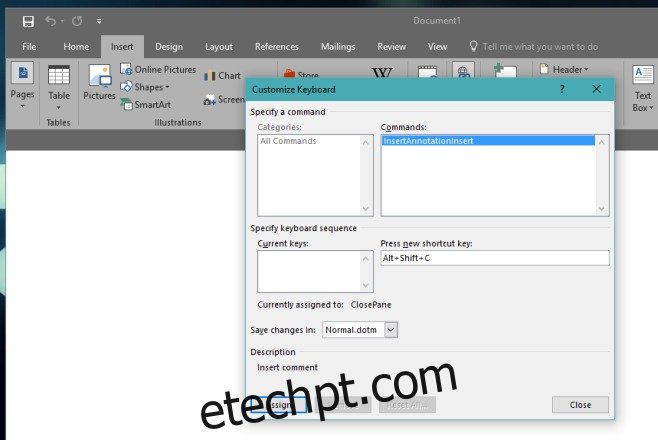O MS Office é um pacote de produtividade muito poderoso e o MS Word é um dos processadores de texto mais poderosos do mercado. É rico em recursos e a maioria de suas ferramentas usadas com frequência pode ser acessada por meio de um atalho de teclado. Pode levar um pouco de tempo para aprender todos eles, mas você pode aumentar e diminuir o tamanho da fonte, ativar o pintor de formatos, localizar e substituir uma palavra e muito mais no teclado. Obviamente, nem todas as ferramentas podem ser usadas por meio de um atalho. Na verdade, existe uma série de ferramentas no MS Word que não possuem atalhos. O que o MS Word oferece é uma maneira de gravar seu próprio atalho para quase qualquer ferramenta que você goste. Aqui está como.
O MS Word possui um recurso interno para criar atalhos e editar os existentes. O atalho de teclado pode ser gravado de duas maneiras. Detalhamos ambos.
Método 1:
Abra o MS Word e digite o botão de atalho Ctrl+Alt+Plus no teclado numérico. Uma vez ativado, o cursor mudará para se parecer com o símbolo da tecla Command no macOS, ou seja, ⌘
Clique no botão na faixa de opções ao qual você deseja atribuir um atalho. Por exemplo, se você quiser atribuir um atalho de teclado ao botão ‘Adicionar novo comentário’, clique nele.
Uma caixa de diálogo será aberta onde você poderá gravar o atalho.
Se você clicou em um botão que já possui um atalho, esta caixa de diálogo permitirá que você o altere.
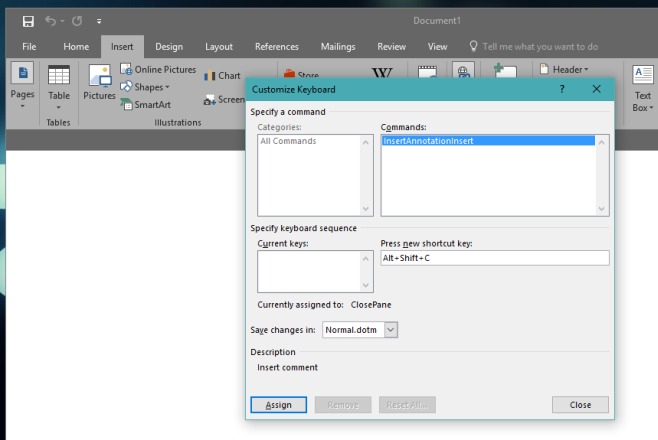
Método 2:
Abra o MS Word. Vá para Arquivo>Opções. Selecione ‘Personalizar Faixa de Opções’
Na coluna da esquerda, selecione o botão para o qual deseja adicionar um atalho de teclado
Clique no botão ‘Personalizar’ na parte inferior
Isso abrirá o mesmo editor de atalhos de teclado no Método 1. Basta gravar o atalho que deseja definir e pronto.
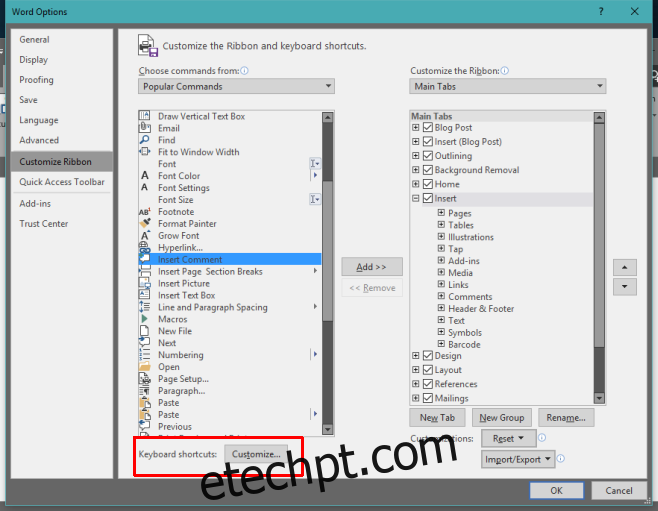
O MS Excel não oferece suporte a um gravador de atalho de teclado semelhante. Parece que você não pode gravar um atalho para ferramentas que abrem uma caixa de diálogo, por exemplo, você não pode gravar um atalho para a ferramenta ‘Inserir Imagem’.